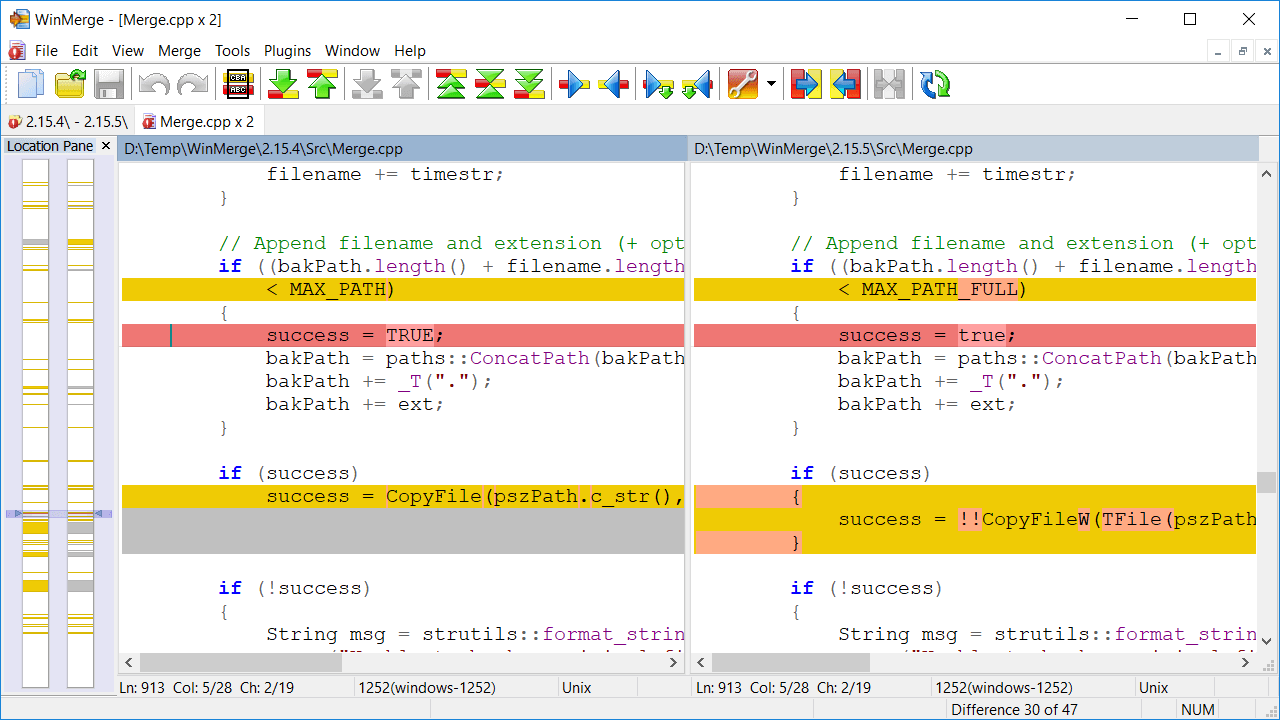1. 可以自訂編輯html 標籤。
2. 版面更改超容易。
3. 草稿功能。
4. 可以上傳100 MB 以內的 AVI、MPEG、QuickTime、Real 及 Windows Media 檔案。
5. 接受 jpg、gif、bmp 及 png 圖片,最大為 8 MB。
6. 有 Google 做後台, 不易倒閉... ;-p

如果您沒有 Gmail的帳號, 請依以下申請Gmail步驟:
1. 連線至 https://mail.google.com/
2. 按下"申請使用 Gmail"
3. 填空...--> 按"我接受;建立我的帳戶"
當您有了 Gmail的帳號,登入 Blogger.com步驟如下:
1. 連線到 http://www.blogger.com/
2. 輸入 GMail 信箱+ 密碼
3. 按下"登入"
4. 建立帳戶 ...
5. 命名您的網誌 ...
6. 選擇範本...